فهرست مطالب:
- مرحله 1: تمام وسایل مورد نیاز را جمع آوری کنید
- مرحله 2: عروسک های خود را بسازید
- مرحله 3: عروسک های خود را هدایت کننده کنید
- مرحله 4: به Makey Makey وصل کنید
- مرحله 5: تنظیم Scratch
- مرحله ششم: نکات اضافی

تصویری: Makey Makey داستان تعاملی با استفاده از Scratch !: 6 مرحله

2024 نویسنده: John Day | [email protected]. آخرین اصلاح شده: 2024-01-30 08:55
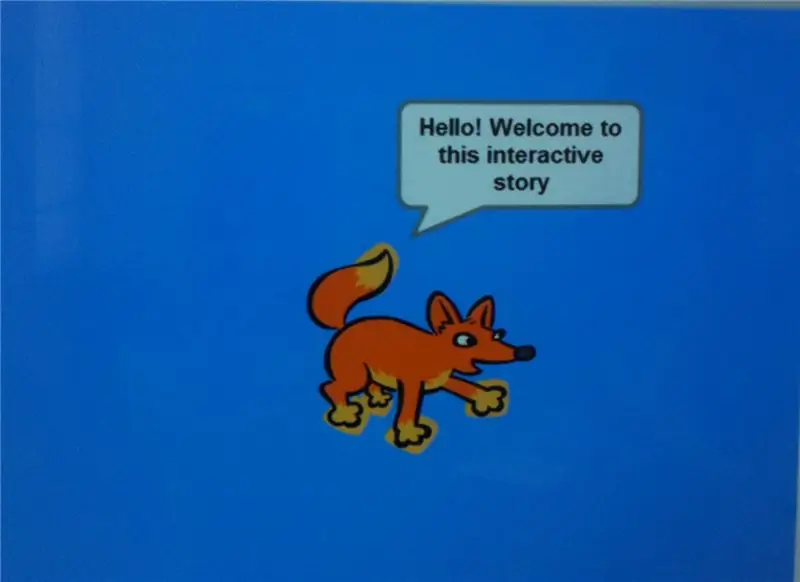
پروژه های Makey Makey »
دستورالعمل های نحوه ساخت یک داستان تعاملی در Scratch با استفاده از Makey Makey و مهمتر از همه تخیل شما!
مرحله 1: تمام وسایل مورد نیاز را جمع آوری کنید

لوازم مورد نیاز عبارتند از:
- کیت Makey Makey
- کامپیوتر (لپ تاپ یا رومیزی کار می کند)
- یک حساب Scratch
- چسب یا نوار
- قیچی
- کاغذ
- فویل قلع
- قالب عروسک انگشتی (ما در مرحله بعدی یکی را پیشنهاد می کنیم)
مرحله 2: عروسک های خود را بسازید
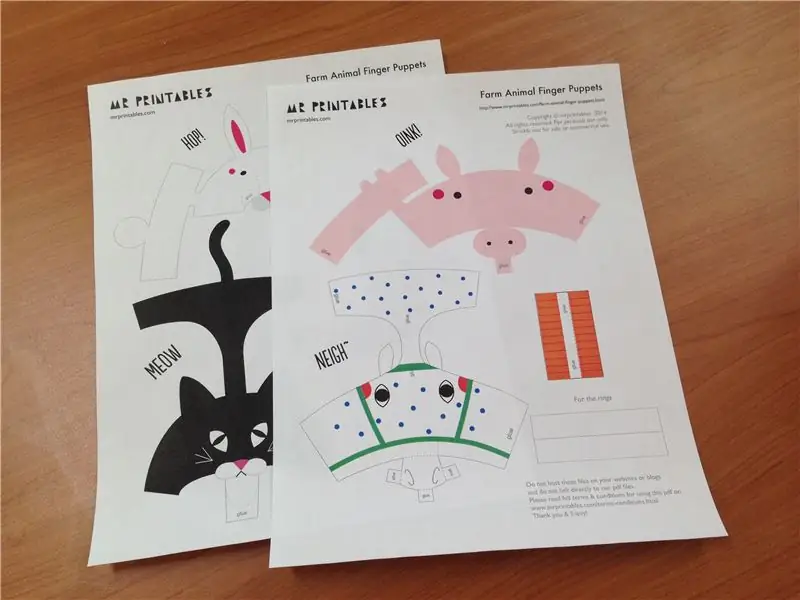
- Makey Makey را به رایانه خود وصل کنید
- عروسک های انگشتی را چاپ کنید ، من پیوندی را در زیر به آنهایی که استفاده کردیم ارسال می کنم ، اما در صورت تمایل می توانید از آنها استفاده کنید.
www.mrprintables.com/farm-animal-finger-pup..
عروسک های انگشتی را ببرید و بر این اساس برش بزنید و چسب بزنید. (دستورالعمل هایی در پیوند ارائه شده در بالا ، و همچنین پیوندی برای بارگیری قالب قابل چاپ برای عروسک ها وجود دارد.)
مرحله 3: عروسک های خود را هدایت کننده کنید

- دستورالعمل های ارائه شده با عروسک ها به شما می گوید که حلقه های کاغذی کوچکی را ببرید تا داخل عروسک قرار دهید ، اما برای این پروژه ، ما حلقه را از ورقه قلع می سازیم تا یک ماده رسانا برای Makey Makey داشته باشیم.
- بعد از اینکه عروسک های شما بریده و مونتاژ شدند ، حلقه کوچک قلع را برای انگشت خود داخل آن قرار دهید.
مرحله 4: به Makey Makey وصل کنید

حالا شما باید عروسک ها را با استفاده از گیره تمساح موجود در کیت به Makey Makey وصل کنید. یک سر گیره تمساح باید به حلقه فویل حلبی داخل عروسک وصل شود ، و طرف دیگر باید در محل مناسب به تخته Makey Makey متصل شود. اگر قصد استفاده از نمونه داستان ایجاد شده را دارید ، باید سیم ها را به ترتیب زیر وصل کنید:
ماوس = پیکان راست
گربه = پیکان چپ
خرگوش = پیکان بالا
خوک = پیکان رو به پایین
مرحله 5: تنظیم Scratch
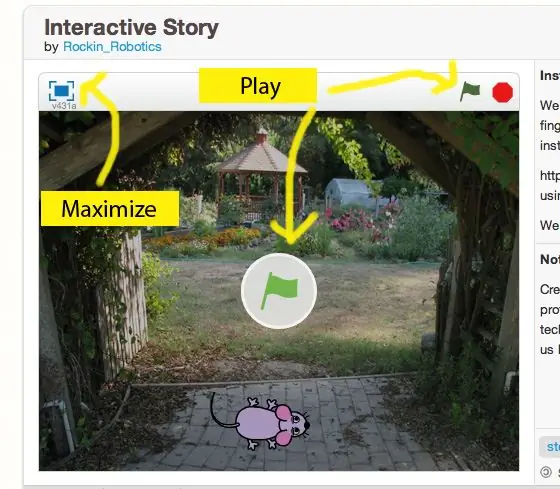
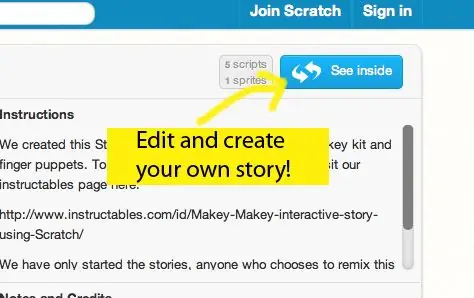
بنابراین ، اگر قبلاً یک حساب Scratch ندارید ، ممکن است مجبور شوید یک حساب ایجاد کنید.
پس از ورود به سیستم Scratch ، اینجا را کلیک کنید: https://scratch.mit.edu/projects/45011790/ تا الگوی اصلی داستان معرفی را که برای شما ایجاد کرده ایم مشاهده کنید. می توانید داستان را با حداکثر نمایش صفحه و سپس فشار دادن نماد پرچم سبز انتخاب کنید. پس از تکمیل مقدمه ، می توانید عروسک های انگشتی را یک به یک روی دست خود قرار دهید تا با شخصیت های مختلف آشنا شوید.
ما فقط شخصیت های نسخه خود را معرفی می کنیم ، بنابراین اگر می خواهید سرگرمی ادامه پیدا کند ، باید داستانی را برای خود بنویسید و متحرک کنید. می توانید کاراکترها ، صداها و هر چیز دیگری را که دوست دارید اضافه کنید. برای مشاهده کد ما ، دکمه "See Inside" را فشار دهید و داستان خود را اضافه کنید.
خوش بگذره!
مرحله ششم: نکات اضافی
اگر در استفاده از خط مشكل دارید ، در اینجا یك راهنمای مفید دیگر مانند راهنمای دیگری است كه به شما در شروع كمك می كند
www.instructables.com/id/How-to-use-Scratch…
یا می توانید از صفحه راهنمای وب سایت Scratch دیدن کنید
scratch.mit.edu/help/
توصیه شده:
داستان تعاملی (بازی خراش): 8 مرحله

Story Interactive (بازی Scratch): این یک آموزش در مورد چگونگی ساخت یک بازی در ابتدا با دیالوگ و اسپریت خواهد بود. همچنین به شما آموزش می دهد که کلیپ ها را به بازی خود اضافه کنید ، و زمان ، از جمله پخش و موارد دیگر
مقاله تعاملی با Makey Makey: 13 مرحله

مقاله تعاملی با Makey Makey: ساخت این مفهوم به طرز شگفت آوری آسان است و می تواند در اهداف کاربردی و سرگرمی استفاده شود. هزینه آن به جز Makey Makey هیچ هزینه ای ندارد و اکثر لوازم را می توان در اکثر مکان ها پیدا کرد. همچنین ، این پروژه ها چندان پیش نیاز ندارند
کتاب پاپ آپ لگو تعاملی با Makey Makey: 4 مرحله

کتاب پاپ آپ تعاملی Lego با Makey Makey: آیا می توانید باور کنید که من هرگز مجموعه لگو خودم را نداشتم؟ من نمی توانم به شما بگویم که چقدر پول در مجموعه های لگو برای فرزندانم سرمایه گذاری کرده ام. سالها پیش باید سهام لگو می خریدم! اما ، تا همین اواخر ، من تا قبل از سنینم هرگز یک کیت مخصوص خودم نداشتم
کارت الکترونیکی تعاملی با استفاده از Makey Makey و Scratch !: 3 مرحله

کارت الکترونیکی تعاملی با استفاده از Makey Makey و Scratch !: یک کارت الکترونیکی تعاملی بسازید که می توانید بارها و بارها آن را تغییر دهید و برای خانواده و دوستان ارسال کنید :) برای شروع کار سازندگان ، این مراحل را دنبال کنید
با عکس داستان 3: 16 مرحله ، اسلایدشو پویا از عکس های خود تهیه کنید

با عکس داستان 3 یک اسلاید شو پویا از عکس های خود ایجاد کنید: این یکی از راه های ایجاد یک نمایش اسلاید عکس زیبا است. من انتظار دارم راههای ساده تری وجود داشته باشد ، اما نتوانستم در این زمینه آموزشی پیدا کنم. روش من کمی در خانه ها می چرخد ، اما کار می کند
